Cela fait quelques jours que l’application myCanal ne fonctionne plus sur votre TV Samsung, mais vous ne savez pas pourquoi !
Dès que vous allumez la télé, vous obtenez un écran noir ou un message d’erreur ! Vous ne pouvez pas regarder vos films ou séries canal + en 4K sur votre TV connectée !
Pour résoudre ces problèmes, il est nécessaire de mettre à jour l’application MyCanal.

Pour installer ces mises à jour, vous pouvez vérifier si elles sont déjà disponibles dans l’application ou le faire manuellement.
Si vous voulez être accompagné dans ces démarches, suivez alors ce guide pour savoir comment mettre à jour MyCanal sur votre Smart TV Samsung.
Comment mettre à jour myCanal sur ma TV Connectée Samsung ?
Pour mettre à jour l’application myCanal+ sur votre téléviseur Samsung, vous avez 3 possibilités :
Rechercher les mises à jour disponibles dans l’application et les installer :
Avant de commencer, assurez-vous d’abord que votre téléviseur est connecté à Internet. Allumez ensuite votre Télé Samsung et suivez ces étapes pour installer les mises à jour My Canal disponibles :
- Rendez-vous d’abord dans le menu « Apps ».
- Puis, cliquez sur l’application myCanal pour l’ouvrir.
- Si une mise à jour est disponible, un message apparaîtra sur votre écran vous demandant de l’installer.
- Cliquez alors sur l’option « Mise à jour » en regard de ce message.
- Choisissez la source d’installation : l’app Google Play Store ou TV magasin.
- Et suivez les instructions nécessaires pour finaliser l’opération.
Attendez ensuite le téléchargement de la mise à jour, puis redémarrez l’application pour vous connecter à votre compte Canal+ et profiter des avantages de votre abonnement TV.
Si vous ne trouvez pas l’application My canal + sur votre Samsung TV, recherchez-la dans le « Smart Hub » de votre téléviseur et installez-la.
Réinstaller l’app MyCanal sur ma Smart TV Samsung :
Si votre téléviseur n’affiche pas les mises à jour disponibles, vous pouvez réinstaller l’application canal+ manuellement, et ce, en procédant comme suit :
- Accédez toujours au menu « Apps » sur le smart HUB.
- Placez ensuite le focus sur l’application MyCanal.
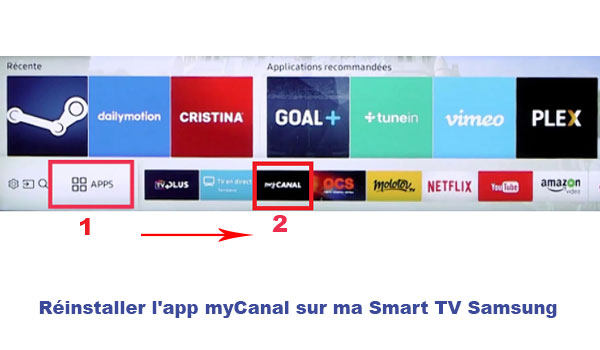
- Puis, maintenez la touche « ENTRÉE » enfoncée jusqu’à ce qu’un menu contextuel apparaisse.
- Sélectionnez alors l’option « Réinstaller ».
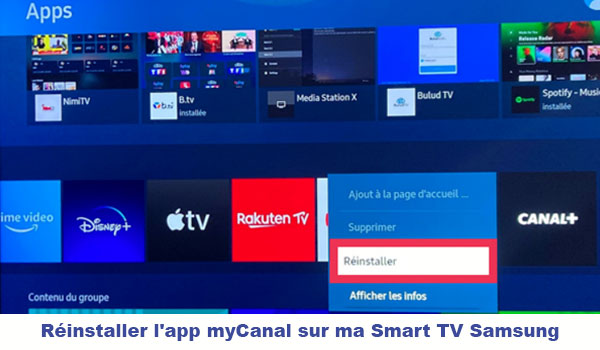
- Attendez enfin que le processus de réinstallation soit terminé.
Cela devrait permettre de forcer la mise à jour de l’app Canal plus sur votre téléviseur.
Comment activer la mise à jour automatique ?
Pour conserver votre appli à jour, il vous suffit d’activer les mises à jour automatiques des applications sur votre Smart TV Samsung.
Pour ce faire, allez sur les paramètres de votre Téléviseur, puis allez sur « Assistance » ⇒ « Mise à jour du logiciel ».
Activez enfin la fonction « Mise à jour automatique » pour que le logiciel se mette à jour automatiquement dès qu’une nouvelle version est disponible.
Veillez à ne pas déconnecter votre téléviseur avant la fin de l’installation de la nouvelle version logicielle. L’appareil s’éteindra et redémarrera automatiquement une fois le processus terminé.
MyCanal ne fonctionne toujours pas sur ma Smart TV Samsung : Pourquoi ?
Si l’application Canal plus ne fonctionne toujours pas sur votre téléviseur, même après avoir installé les mises à jour, vous devez vérifier les points suivants :
- Cela peut en effet être dû à un problème de connexion internet. Assurez-vous alors que votre télé est connectée à un réseau puissant et de bonne qualité.
- Si la connexion est bonne, essayez alors de réparer le bug en redémarrant votre téléviseur.
- Mais si le problème persiste, réinitialisez votre téléviseur en rétablissant les paramètres d’usine.
- Votre modèle de téléviseur est très ancien (datant de 2014). Dans ce cas, vous pouvez utiliser Google Chromecast, qui vous permet de voir l’écran de votre ordinateur ou de votre tablette sur votre téléviseur, ou connecter une console AppleTV ou XBox One avec un câble HDMI directement à votre télévision.
- Enfin, si malgré tous ces conseils, vous n’arrivez pas à mettre à jour MyCanal et de la regarder sur votre téléviseur, il vous faudra alors contacter le service client de l’application en vous rendant sur leur site officiel.



